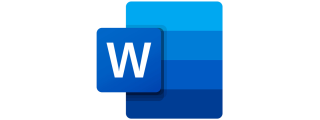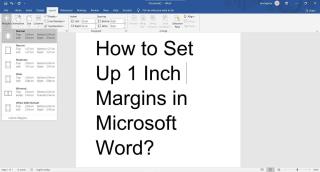Microsoft Word をクリエイティブに活用する 11 の方法

Microsoft Word といえば、何を思い浮かべますか?書類?再開する?これらは確かに Word の主な用途ですが、さまざまなクリエイティブ プロジェクトに使用できる驚くほど多用途のツールでもあります。
生産性と効率性を高めるには自動化が不可欠になっています。人気のワードプロセッサソフトウェアであるMicrosoft Wordは、何十年にもわたって文書を作成するための主要なツールでした。しかし、人工知能の力でドキュメント作成プロセスを強化できるとしたらどうでしょうか?
あなたはできる!便利なアドインのおかげで、ChatGPT の機能を Microsoft Word にシームレスに統合でき、ドキュメント作成プロセスをより効率的にすることができます。
WordにChatGPTアドインをインストールする方法
Microsoft Copilot は Microsoft Office の公式 AI サポートであるため、ChatGPT を Word などの Office アプリケーションに統合する理由はほとんどありません。ただし、Excel Word アドイン用の ChatGPT を使用すると、OpenAI API を使用して、Word アプリケーション内で ChatGPT の機能を利用できるようになります。
Word で ChatGPT を使用するためにこのアドインをインストールする方法は次のとおりです。
1. Microsoft Word を開きます。
2.リボンから [挿入]タブに移動します。
3. [アドインの取得]をクリックして、Microsoft Office アドイン ストアに移動します。

4. ChatGPTを検索します。
5. ChatGPT for Excel Word を見つけて、「追加」をクリックしてインストールします。
6. 「続行」をクリックして、ライセンスと契約に同意します。
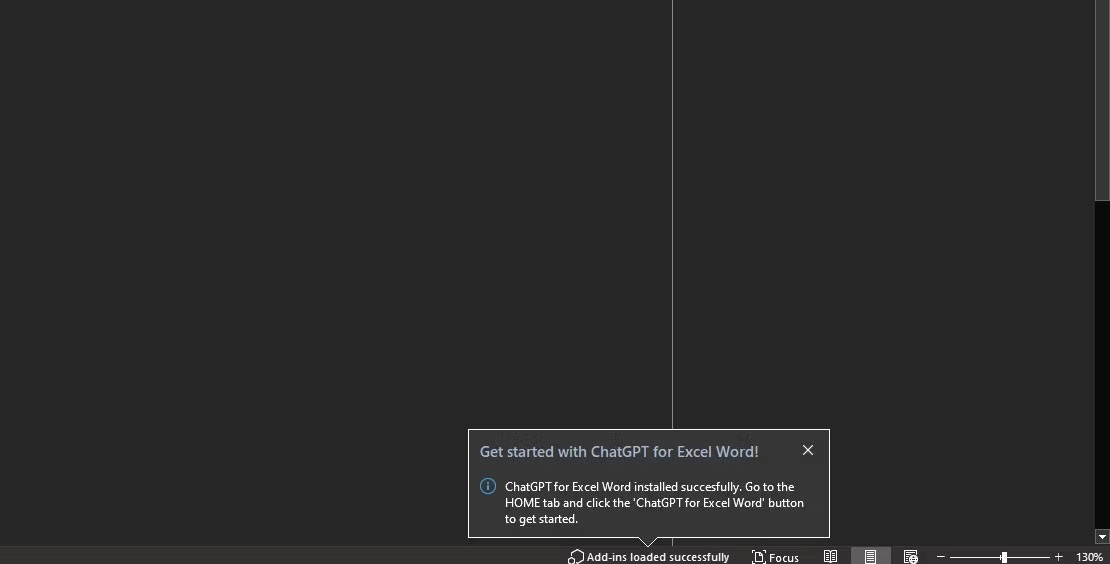
アドインがインストールされると、ホーム タブからアドインにアクセスできることを通知するプロンプトが右下に表示されます。
ChatGPTを使用してWordで文書を作成する方法
ChatGPT アドインを正常にインストールした後、動作させるために OpenAI API キーを提供する必要があります。お持ちでない場合は、OpenAI Web サイトから OpenAI API キーを生成できます。
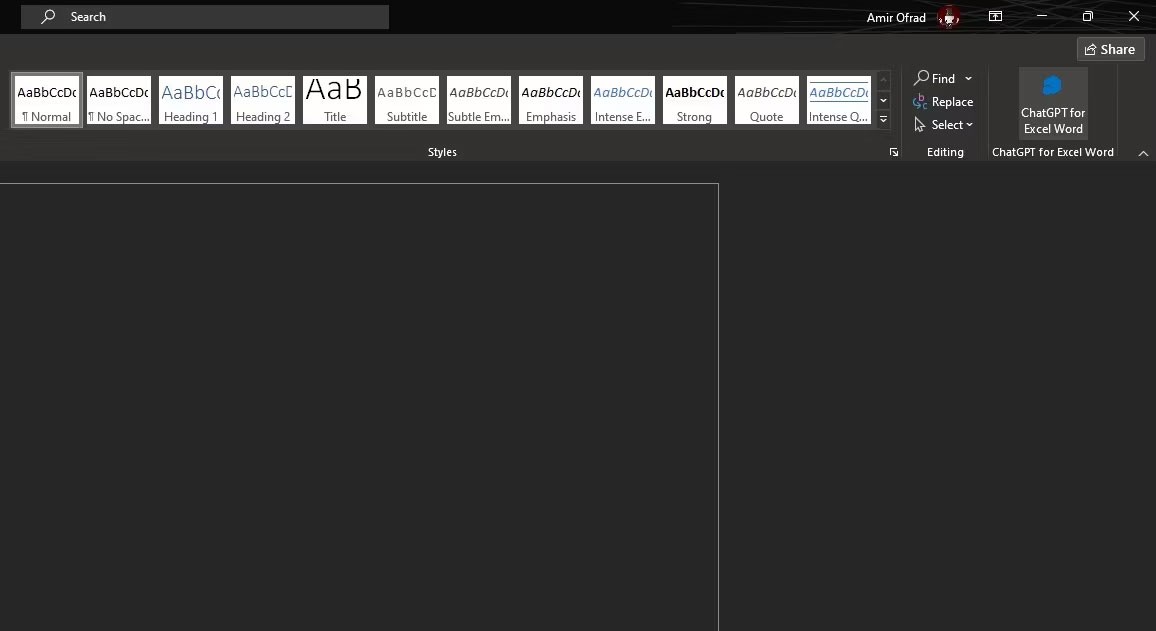
API キーを使用して、[ホーム]タブに移動し、右隅にある[ChatGPT for Excel Word]を選択します。右側にウィンドウが開きます。
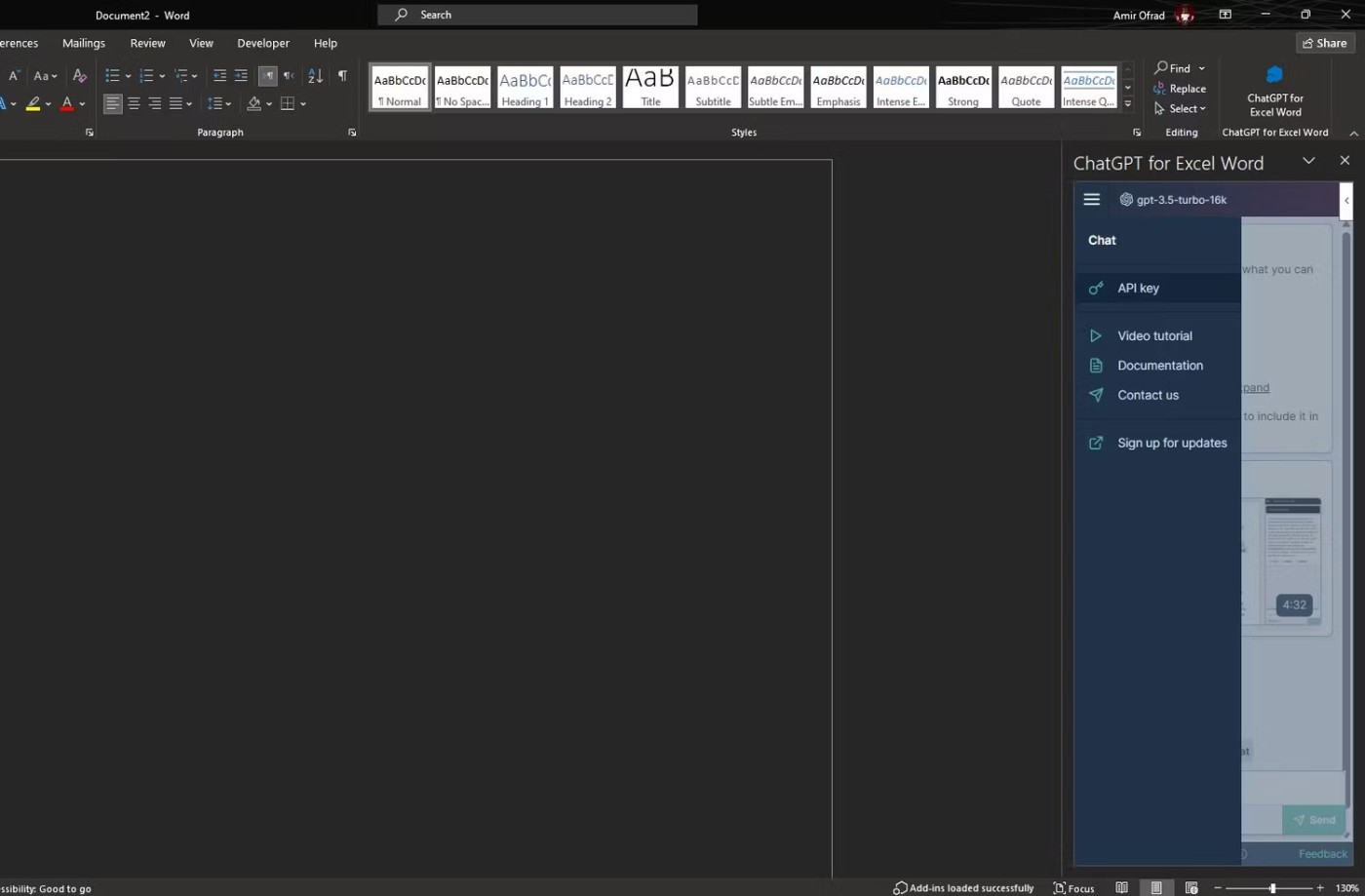
ハンバーガーメニューをクリックして、API キーを選択します。 API キーを貼り付けて、「API キーを保存」をクリックします。緑色のライトが表示されたら、Word で ChatGPT を使用する準備が整いました。
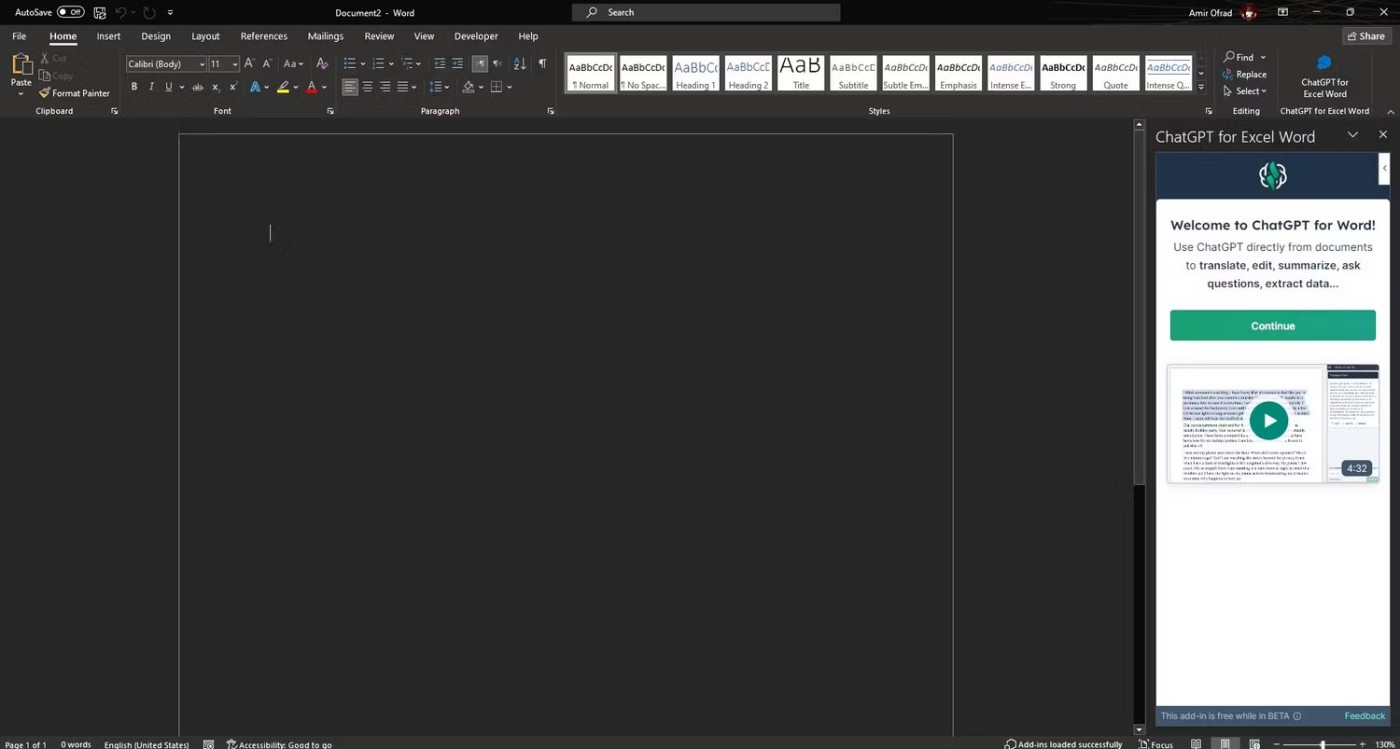
この ChatGPT アドインの最も優れた点は、閲覧時間を節約するだけではないことです。また、コンテキストやドキュメントの選択に基づいて機能します。アドインが開いているときに、ドキュメントの一部をハイライトすると、選択範囲をコンテキストとして使用していることを知らせるプロンプトがアドイン内に表示されます。キーボードのCtrl + A キーを押してすべてを選択し、ドキュメント全体をコンテキストとして使用することもできます。

次に、リマインダーを入力して「送信」をクリックし、AI の魔法がどのように機能するかを確認してください。 ChatGPT を使用すると、Word 文書内のテキストを翻訳、要約、改善することができます。選択したコンテキストに基づいて質問し、回答を得ることもできます。
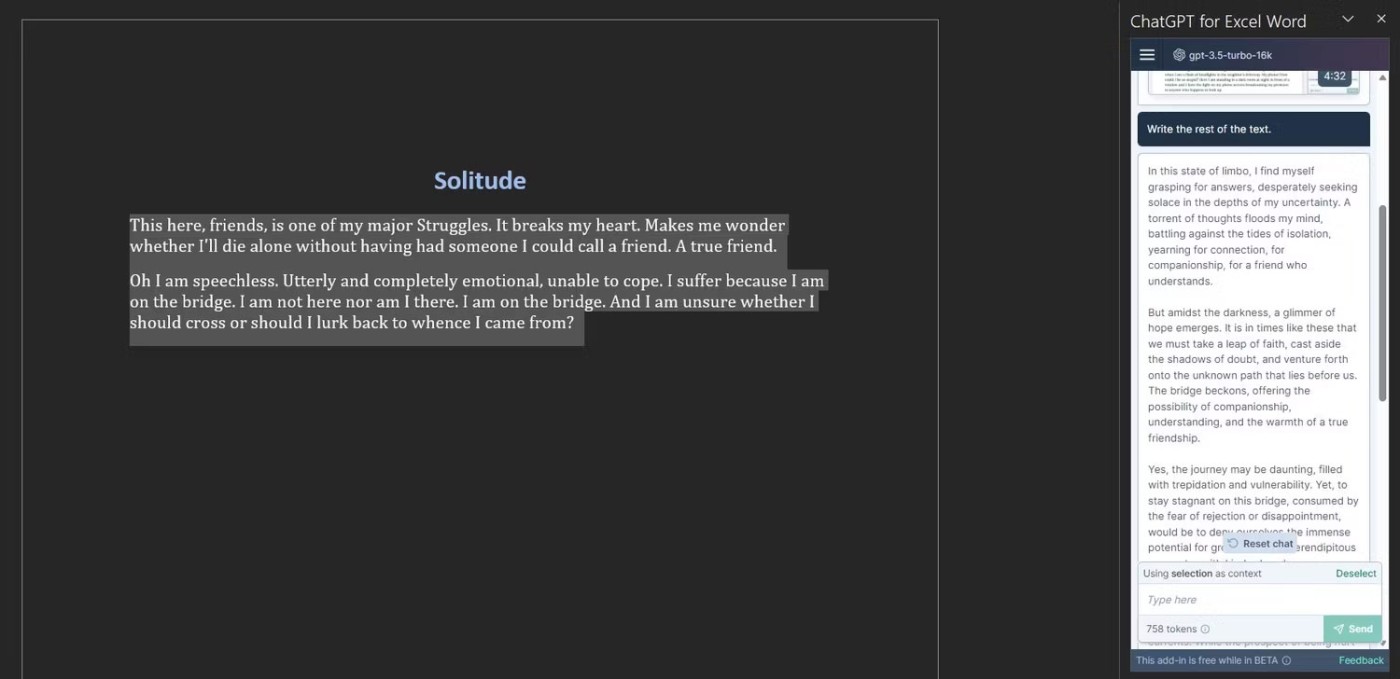
あるいは、テキストの一部を選択し、ChatGPT に残りの部分を書いてもらうこともできます。より良い結果を得るには、ChatGPT にテキスト生成を依頼する前に、自分のように書くよ��にトレーニングすることができます。
プロンプトへの応答を受け取ると、アドインによって、選択範囲の下に応答を埋め込むための「埋め込み」オプション、または選択範囲を ChatGPT 応答に置き換えるための「置換」オプションが表示されます。
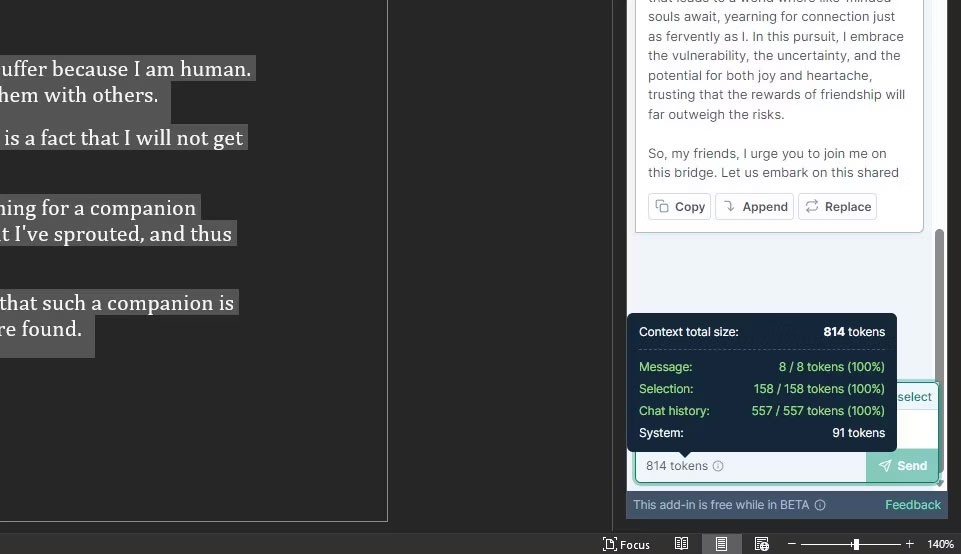
アドインは、リマインダー ボックスでリマインダーにかかるトークン数のプレビューを表示します。 ChatGPT は会話全体をコンテキストとして使用するため、ChatGPT トークンの制限を超えないように会話をリセットすることを忘れないでください。
ChatGPT を Microsoft Word に統合すると、ドキュメント作成の自動化の世界への扉が開かれます。この記事で概説した簡単な手順に従うことで、言語モデルの力を活用して Word の生産性と効率性を向上させることができます。
学生、専門家、または文章作成の支援が必要な人にとって、このアドインは画期的なものになる可能性があります。ぜひ試してみて、AI を活用したドキュメント作成のメリットをご自身で体験してみてはいかがでしょうか。
Microsoft Word といえば、何を思い浮かべますか?書類?再開する?これらは確かに Word の主な用途ですが、さまざまなクリエイティブ プロジェクトに使用できる驚くほど多用途のツールでもあります。
文章を書くことに多くの時間を費やす人にとって、Word のディクテーション ツールは本当に画期的なものとなるでしょう。
点滅するカーソルに困惑したときは、Microsoft Word のこれらのトリックを活用して、精神的なブロックを克服しましょう。
Word の Copilot を使用すると、AI のパワーを活用して、空白のページから完成した下書きを作成できます。
多くのユーザーは、Word が実際に実行できることの表面だけを理解しているだけです。このソフトウェアを本当に使いこなしたいのであれば、知っておくべき Microsoft Word のあまり知られていない機能が数多くあります。
目立つ履歴書を作成することは不可欠です。 Canva、Microsoft Word、Google Docs の 3 つが人気のある選択肢です。しかし、あなたにとって最適な選択肢はどれでしょうか?
Word のスタイル機能をマスターすると、ビジネス レポート、学術論文、個人プロジェクトなどを作成する場合でも、作業の品質が劇的に向上します。
テキストが欠落していたり、余白がずれていたり、ページ全体が印刷されなかったりすると、作業が中断される可能性があります。幸いなことに、これらの問題のほとんどには簡単な解決策があります。
家系図を最初から作成する方法がわからない場合は、Microsoft Word および Excel のテンプレートが役立ちます。
Word用の回復ツールボックスは、Microsoft Wordデータファイルからのテキスト情報の回復において最も効果的なツールです。
Microsoft Wordで脚注と文末脚注を簡単に削除する方法を紹介します。このガイドでは、検索と置換、マクロ、VBAコードなど、すべての解決策を網羅しています。
Android 用 Microsoft Word アプリを使用して、ドキュメントに表を追加、編集、サイズやスタイルの変更、テキストの配置などを行う方法。
Microsoft Wordのインデントの寸法をインチからセンチメートルに変更する方法についての詳細ガイド。カスタマイズの手順を分かりやすく解説します。
Microsoft Wordで1インチのマージンを設定するには、ページの余白を個別に調整できます。
この記事では、ハードドライブが故障した場合に、アクセスを回復する方法をご紹介します。さあ、一緒に進めていきましょう!
一見すると、AirPodsは他の完全ワイヤレスイヤホンと何ら変わりません。しかし、あまり知られていないいくつかの機能が発見されたことで、すべてが変わりました。
Apple は、まったく新しいすりガラスデザイン、よりスマートなエクスペリエンス、おなじみのアプリの改善を伴うメジャーアップデートである iOS 26 を発表しました。
学生は学習のために特定のタイプのノートパソコンを必要とします。専攻分野で十分なパフォーマンスを発揮できるだけでなく、一日中持ち運べるほどコンパクトで軽量であることも重要です。
Windows 10 にプリンターを追加するのは簡単ですが、有線デバイスの場合のプロセスはワイヤレス デバイスの場合とは異なります。
ご存知の通り、RAMはコンピューターにとって非常に重要なハードウェア部品であり、データ処理のためのメモリとして機能し、ノートパソコンやPCの速度を決定づける要因です。以下の記事では、WebTech360がWindowsでソフトウェアを使ってRAMエラーをチェックする方法をいくつかご紹介します。
スマートテレビはまさに世界を席巻しています。数多くの優れた機能とインターネット接続により、テクノロジーはテレビの視聴方法を変えました。
冷蔵庫は家庭ではよく使われる家電製品です。冷蔵庫には通常 2 つの部屋があり、冷蔵室は広く、ユーザーが開けるたびに自動的に点灯するライトが付いていますが、冷凍室は狭く、ライトはありません。
Wi-Fi ネットワークは、ルーター、帯域幅、干渉以外にも多くの要因の影響を受けますが、ネットワークを強化する賢い方法がいくつかあります。
お使いの携帯電話で安定した iOS 16 に戻したい場合は、iOS 17 をアンインストールして iOS 17 から 16 にダウングレードするための基本ガイドを以下に示します。
ヨーグルトは素晴らしい食べ物です。ヨーグルトを毎日食べるのは良いことでしょうか?ヨーグルトを毎日食べると、身体はどう変わるのでしょうか?一緒に調べてみましょう!
この記事では、最も栄養価の高い米の種類と、どの米を選んだとしてもその健康効果を最大限に引き出す方法について説明します。
睡眠スケジュールと就寝時の習慣を確立し、目覚まし時計を変え、食生活を調整することは、よりよく眠り、朝時間通りに起きるのに役立つ対策の一部です。
レンタルして下さい! Landlord Sim は、iOS および Android 向けのシミュレーション モバイル ゲームです。あなたはアパートの大家としてプレイし、アパートの内装をアップグレードして入居者を受け入れる準備をしながら、アパートの賃貸を始めます。
Bathroom Tower Defense Roblox ゲーム コードを入手して、魅力的な報酬と引き換えましょう。これらは、より高いダメージを与えるタワーをアップグレードしたり、ロックを解除したりするのに役立ちます。